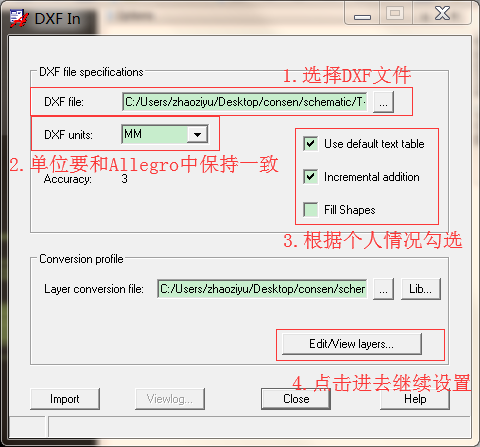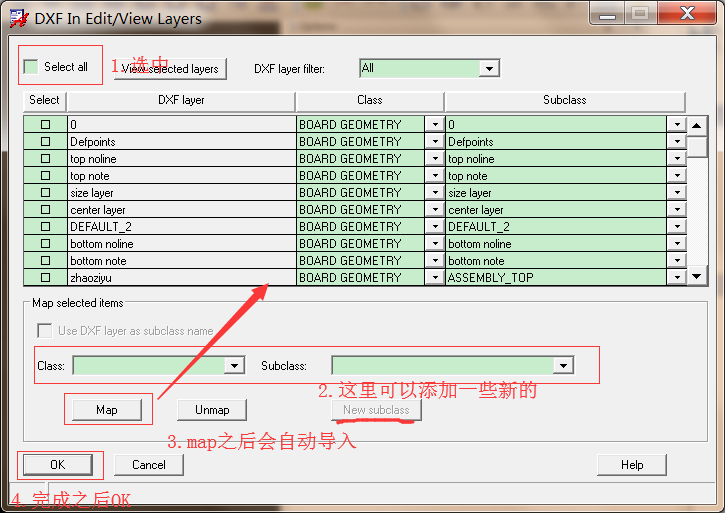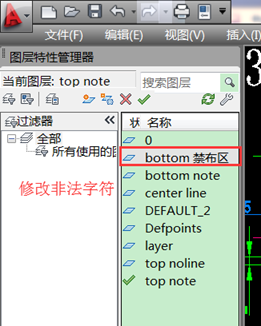Allegro PCB导入DXF文件详解 |
您所在的位置:网站首页 › zbrush导入文件没有闭合 › Allegro PCB导入DXF文件详解 |
Allegro PCB导入DXF文件详解
|
一:导入方法 1.确认Allegro PCB的单位精度设置和DXF文件保持一致(一般情况下DXF文件用mm,Allegro文件用mil)。 2. 在Allegro中点击File→Import→DXF…→在DXF file中选中要导入的dxf文件→Edit/View layers… Class一般选为Board Geometry/Package Geometry都可(我选了BG);Subclass个人喜欢直接用原来的名称,也可以自己选为对应的子层; 3.若选择和原来保持一致则:select all→Use DXF Layer as subclass name→Map→OK→Import→等待导入成功即可。 4.生成板框:Edit→Change→将Options里的Class选为Board Geometry→New subclass选为Outline→直接用鼠标点击导入的DXF文件的相应框线即可。 小建议:可以将DXF文件放在一个不常用的层里,需要用的时候直接调出来使用即可,防止太乱干扰自己布局(本人喜欢将其放在Top_Room层)。 二:DXF文件说明。 Use default text table 使用默认文本 影响字号,可选可不选 Incremental addition 在原有的基础上新增 一般必选 Fill Shapes
一般不选
三:常见错误 1.在导入DXF文件时,无法选择层,页面是空的,如图所示: 原因:检查DXF文件名称是否含有非法字符,层名称也是一样,否则无法正确导入文件(汉字等) 解决办法: 打开DXF文件→显示菜单栏→格式→图层→查看每个图层中的命名,是否含有非法字符并修改过来(如图)。
本文仅供学习交流使用,后序会继续更新和完善...欢迎各位批评指正。
|
【本文地址】
今日新闻 |
推荐新闻 |